Konversi AMV menjadi MPG
Cara mengkonversi file video AMV ke format MPG untuk kompatibilitas dan kualitas yang lebih baik menggunakan perangkat lunak terbaik.
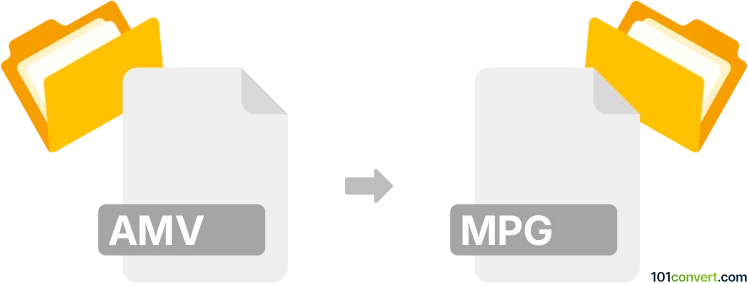
Bagaimana mengkonversi amv ke mpg berkas
- Lainnya
- Belum ada peringkat.
101convert.com assistant bot
5hr
Mengerti Format File AMV dan MPG
AMV (Anime Music Video) adalah format file video proprietary yang umum digunakan di pemutar media portabel China. Format ini dikenal karena resolusinya yang rendah dan kompresi tinggi, membuatnya cocok untuk perangkat dengan daya proses terbatas dan penyimpanan terbatas. MPG (atau MPEG) adalah format video standar yang menggunakan kompresi MPEG-1 atau MPEG-2. Format ini secara luas didukung oleh media player, editor video, dan pemutar DVD, menawarkan kompatibilitas dan kualitas yang lebih baik dibandingkan AMV.
Mengapa mengonversi AMV ke MPG?
Mengonversi AMV ke MPG meningkatkan kompatibilitas dengan berbagai perangkat dan perangkat lunak. File MPG menawarkan kualitas video yang lebih baik dan lebih mudah diedit atau dibagikan. Jika Anda ingin memutar video AMV Anda di perangkat modern atau mengeditnya di editor video standar, mengonversinya ke MPG adalah solusi yang praktis.
Software terbaik untuk konversi AMV ke MPG
Salah satu alat paling andal untuk mengonversi AMV ke MPG adalah FFmpeg. Ini adalah utilitas command-line gratis dan open-source yang mendukung berbagai format video, termasuk AMV dan MPG. Untuk pengguna yang lebih menyukai antarmuka grafis, Any Video Converter adalah opsi yang ramah pengguna yang mendukung konversi batch dan berbagai pengaturan output.
Cara mengonversi AMV ke MPG menggunakan FFmpeg
- Unduh dan instal FFmpeg dari situs resmi.
- Buka command prompt atau terminal Anda.
- Navigasikan ke folder yang berisi file AMV Anda.
- Jalankan perintah berikut:
ffmpeg -i input.amv -c:v mpeg1video -c:a mp2 output.mpg - File MPG yang dikonversi akan disimpan sebagai output.mpg di direktori yang sama.
Cara mengonversi AMV ke MPG menggunakan Any Video Converter
- Unduh dan instal Any Video Converter.
- Luncurkan program dan klik Add Video(s) untuk mengimpor file AMV Anda.
- Pilih Output Profile sebagai MPEG Movie (*.mpg).
- Klik Convert Now! untuk memulai proses konversi.
- Temukan file MPG Anda di folder output setelah konversi selesai.
Tips untuk konversi yang sukses
- Periksa pengaturan resolusi dan bitrate untuk mempertahankan kualitas video.
- Konversi batch beberapa file AMV secara efisien.
- Pratinjau file output untuk memastikan kompatibilitas dengan perangkat atau perangkat lunak target Anda.
Catatan: Catatan konversi amv ke mpg ini tidak lengkap, harus diverifikasi, dan mungkin mengandung ketidakakuratan. Silakan pilih di bawah ini apakah Anda merasa informasi ini bermanfaat atau tidak.